Hướng Dẫn Sử Dụng Máy Phiên Dịch ATalk One Chi Tiết Từ A - Z Cho Người Mới
Bạn vừa sở hữu máy phiên dịch ATalk One và chưa biết bắt đầu từ đâu? Bài viết dưới đây là hướng dẫn sử dụng máy phiên dịch ATalk One chi tiết từ A–Z, giúp bạn dễ dàng làm quen với thiết bị, thiết lập cài đặt ban đầu và khai thác trọn vẹn các tính năng nổi bật như: dịch giọng nói, dịch hình ảnh, ghi âm, học ngoại ngữ và kết nối hội nhóm. Tất cả chỉ trong vài bước đơn giản, ngay cả với người lần đầu sử dụng. Cùng Máy Phiên Dịch . Com khám phá ngay!
Nội Dung

Hướng Dẫn Chi Tiết Từ A - Z Cách Sử Dụng Máy Thông Dịch ATalk One Cho Người Mới
1. Mở Hộp ATalk One: Bên Trong Có Gì Đặc Biệt?
Khi mở hộp thiết bị phiên dịch ATalk One, bạn sẽ nhận được trọn bộ phụ kiện bao gồm:
► 1 cáp sạc USB Type - C.
► 1 sách hướng dẫn sử dụng.
► 1 thẻ bảo hành chính hãng.

Mở Hộp Máy Dịch Ngôn Ngữ ATalk One
2. Cách Thiết Lập Máy Dịch ATalk One Trước Khi Sử Dụng
Bên cạnh hướng dẫn chi tiết trong bài viết, quý khách có thể tham khảo video hướng dẫn sử dụng ATalk One để nhanh chóng làm quen với thiết bị và tận dụng tối đa các tính năng ưu việt mà máy mang lại.
Hướng Dẫn Sử Dụng Máy Phiên Dịch Atalk One | Dịch 135+ Ngôn Ngữ & Dịch Offline Tiếng Việt Chỉ 0.2s
2.1. Khởi Động Máy Dịch ATalk One
► Bước 1: Nhấn và giữ nút nguồn nằm ở bên phải thân máy trong khoảng 3 giây.
► Bước 2: Màn hình sẽ bật sáng và hiển thị logo ATalk One.
► Bước 3: Sau vài giây, thiết bị sẽ tự động chuyển vào giao diện chính, sẵn sàng để sử dụng.
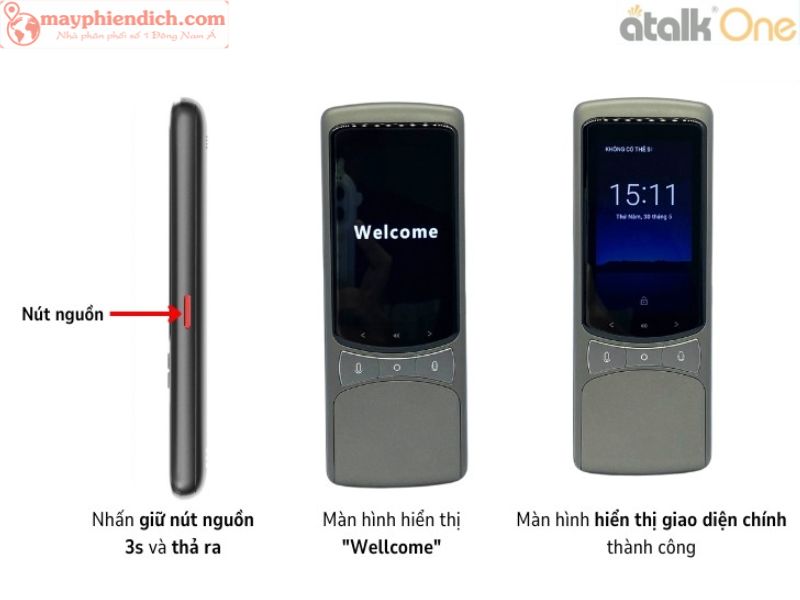
Khởi Động Máy Dịch ATalk One Trước Khi Sử Dụng
2.2. Điều Chỉnh Âm Lượng Và Độ Sáng Màn Hình
Để phù hợp với môi trường sử dụng và nhu cầu cá nhân, ATalk One cho phép bạn dễ dàng điều chỉnh độ sáng màn hình và âm lượng chỉ trong vài thao tác đơn giản. Dưới đây là hướng dẫn chi tiết:
Bước 1: Truy Cập Cài Đặt
Tại màn hình chính của thiết bị, nhấn chọn mục “Thiết lập” để mở giao diện tùy chỉnh hệ thống.
Bước 2: Chọn Mục Cần Điều Chỉnh
► Nhấn vào biểu tượng mặt trời để điều chỉnh độ sáng màn hình.
► Nhấn vào biểu tượng loa để điều chỉnh âm lượng của thiết bị.

Điều Chỉnh Âm Lượng Và Độ Sáng Cho Thiết Bị Dịch Thuật ATalk One
Bước 3: Tăng Giảm Theo Nhu Cầu
Sử dụng thanh trượt:
► Kéo sang trái để giảm âm lượng hoặc giảm độ sáng.
► Kéo sang phải để tăng âm lượng hoặc làm sáng màn hình hơn.

Thanh Ngang Để Điều Chỉnh Độ Sáng Và Âm Lượng Trên Máy Phiên Dịch 2 Chiều ATalk One
2.3. Thiết Lập Ngôn Ngữ Hệ Thống
► Bước 1: Từ màn hình chính, chạm vào biểu tượng “Thiết lập” (Cài đặt).
► Bước 2: Trong menu cài đặt, chọn mục “Ngôn ngữ hệ thống”. Danh sách các ngôn ngữ được hỗ trợ sẽ hiển thị.
► Bước 3: Chọn ngôn ngữ bạn muốn sử dụng. Máy sẽ tự động áp dụng thay đổi và hiển thị giao diện theo ngôn ngữ mới.
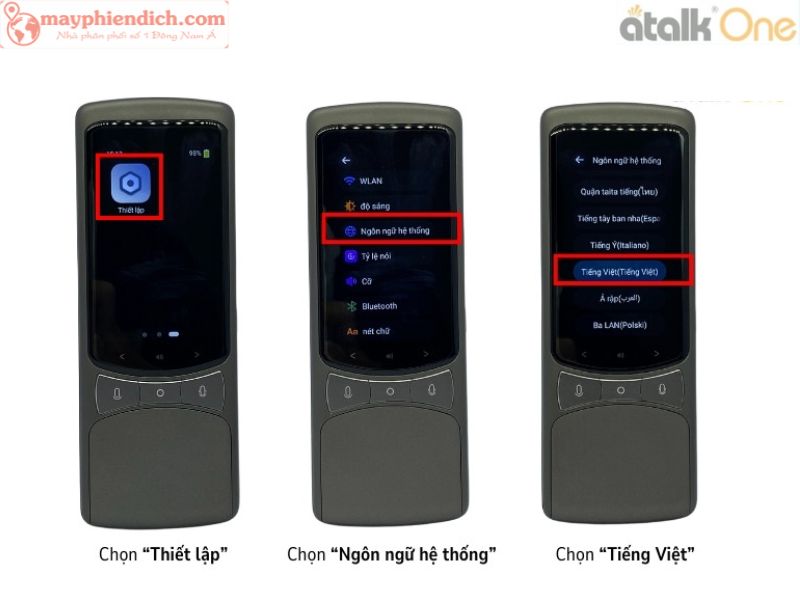
Cách Thay Đổi Hệ Thống Ngôn Ngữ Cho Máy ATalk One
2.4. Kết Nối Wi-Fi Và Mạng Di Động
Để truy cập Internet, ATalk One hỗ trợ hai phương thức kết nối: Wi-Fi hoặc SIM 3G/4G/4G quốc tế. Dưới đây là cách kết nối bằng Wi-Fi:
Kết Nối Qua Wi-Fi
► Bước 1: Từ màn hình chính, chọn biểu tượng “Thiết lập”, sau đó vào mục “WILAN” (Wi-Fi).
► Bước 2: Gạt công tắc Wi-Fi (thanh ngang bên dưới chữ "WILAN") sang phải để bật kết nối.
► Bước 3: Danh sách các mạng Wi-Fi khả dụng sẽ hiện ra. Chạm vào mạng bạn muốn kết nối và nhập mật khẩu nếu được yêu cầu.
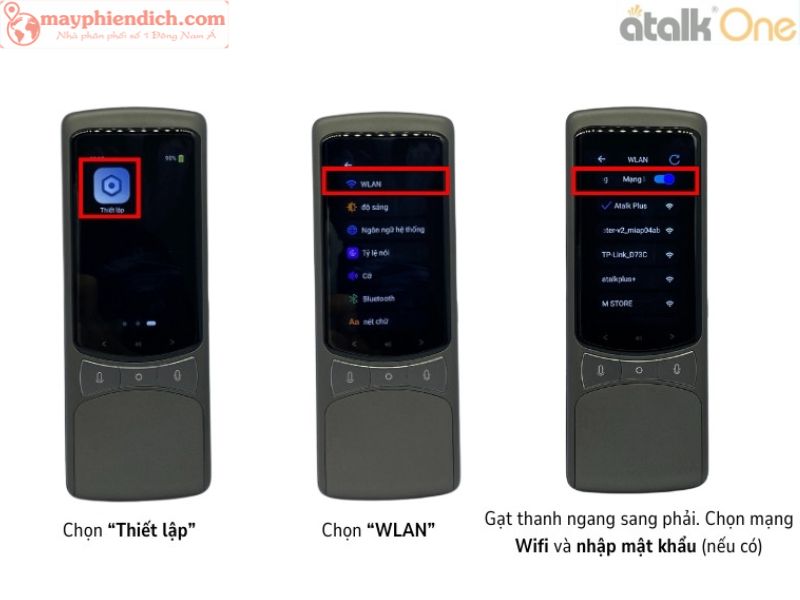
Hướng Dẫn Kết Nối Wi-Fi Cho Máy Phiên Dịch ATalk One
Kết Nối Internet Qua SIM 3G/4G/4G Quốc Tế
Để sử dụng mạng di động, bạn có thể lắp thẻ SIM trực tiếp vào thiết bị ATalk One theo các bước sau:
► Bước 1: Tháo nắp lưng của thiết bị.
► Bước 2: Gỡ pin ra khỏi máy một cách cẩn thận.
► Bước 3: Lắp thẻ SIM vào đúng khe SIM theo chiều được hướng dẫn.
► Bước 4: Gắn lại pin và đậy nắp lưng máy.
► Bước 5: Nhấn giữ nút nguồn để khởi động thiết bị và bắt đầu sử dụng kết nối dữ liệu di động.
2.5. Kiểm Tra Và Cập Nhật Phiên Bản Phần Mềm
Để đảm bảo thiết bị hoạt động ổn định và được cập nhật các tính năng mới nhất, bạn nên thường xuyên kiểm tra và cập nhật hệ thống theo các bước sau:
► Bước 1: Từ màn hình chính, chọn mục “Thiết lập” (Cài đặt).
► Bước 2: Chọn tiếp vào mục “Nâng cấp hệ thống”.
► Bước 3: Nhấn vào biểu tượng mũi tên đi lên (cập nhật) nằm ở giữa màn hình.
► Bước 4: Thiết bị sẽ tự động kiểm tra và tiến hành cập nhật phiên bản phần mềm mới nhất (nếu có).
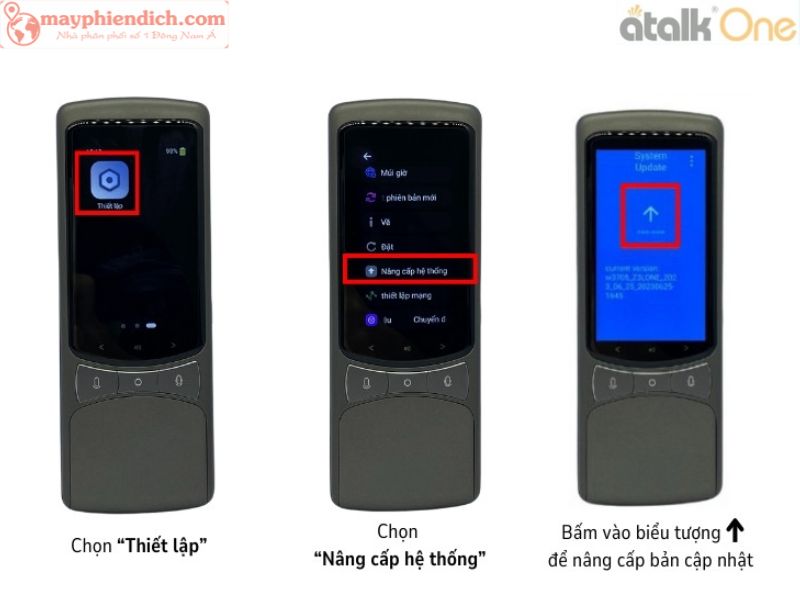
Cập Nhật Phần Mềm Cho Máy Thông Dịch ATalk One
3. Hướng Dẫn Sử Dụng Các Tính Năng Của Máy Phiên Dịch ATalk One
3.1. Dịch Giọng Nói Online
Bước 1: Chọn Chế Độ “Bản Dịch Trực Tuyến”
Tại màn hình chính của máy ATalk One, quý khách hãy chọn mục “Bản dịch trực tuyến” để bắt đầu sử dụng chức năng dịch song ngữ qua Internet.
Bước 2: Cài Đặt Ngôn Ngữ Giao Tiếp
Trước khi bắt đầu hội thoại, vui lòng thiết lập hai ngôn ngữ phù hợp:
► Ngôn ngữ mẹ đẻ (hiển thị màu cam, nằm bên trái màn hình): Là ngôn ngữ mà bạn sẽ sử dụng để nói. Ví dụ, nếu quý khách nói tiếng Việt, hãy chọn “Tiếng Việt” làm ngôn ngữ mẹ đẻ.
► Ngôn ngữ đích (hiển thị màu xanh, nằm bên phải màn hình): Là ngôn ngữ bạn muốn dịch sang, tức là ngôn ngữ của người đối thoại. Ví dụ, nếu đang giao tiếp với người nói tiếng Anh, hãy chọn “Tiếng Anh”.

Hướng Dẫn Sử Dụng Tính Năng Dịch Giọng Nói Trực Tuyến Của Thiết Bị Dịch Thuật ATalk One
Bước 3: Tiến Hành Dịch Hội Thoại
Sau khi đã chọn chế độ và thiết lập ngôn ngữ, bạn có thể bắt đầu cuộc trò chuyện bằng cách sử dụng hai nút ghi âm trên máy:
Để nói bằng ngôn ngữ mẹ đẻ (bên bạn):
► Nhấn và giữ nút ghi A (ở bên trái màn hình), sau đó bắt đầu nói rõ ràng vào micro.
► Khi nói xong, thả nút A, máy sẽ tự động dịch và phát lại bản dịch bằng ngôn ngữ đích.
Để người đối thoại nói bằng ngôn ngữ nước ngoài:
► Nhấn và giữ nút ghi B (ở bên phải màn hình) để họ nói vào micro.
► Khi họ nói xong, thả nút B, máy sẽ tự động dịch và phát lại bằng ngôn ngữ của bạn.

Sử Dụng Tính Năng Dịch Giọng Nói Ngoại Tuyến Của Máy Phiên Dịch ATalk One
3.2. Dịch Giọng Nói Offline
Một trong những ưu điểm nổi bật của máy phiên dịch ATalk One là khả năng dịch giọng nói ngoại tuyến với 19 ngôn ngữ phổ biến, bao gồm: tiếng Việt, tiếng Tây Ban Nha, tiếng Anh, tiếng Nhật, tiếng Trung và nhiều ngôn ngữ khác.
Nhờ tính năng này, bạn hoàn toàn có thể giao tiếp, học tập hoặc làm việc ngay cả khi không có kết nối Internet, vô cùng tiện lợi khi đi du lịch, ra nước ngoài hoặc ở những khu vực sóng yếu. Sau đây là các bước để sử dụng tính năng “Dịch giọng nói offline” trên ATalk One:
Bước 1: Truy Cập Chế Độ “Dịch Ngoại Tuyến”
Từ màn hình chính của máy ATalk One, hãy chọn mục “Dịch ngoại tuyến” để bắt đầu sử dụng tính năng dịch mà không cần kết nối Internet.
Bước 2: Cài Đặt Ngôn Ngữ Dịch
Thiết lập ngôn ngữ phù hợp với cuộc trò chuyện:
► Ngôn ngữ nguồn (hiển thị màu cam – bên trái màn hình): Là ngôn ngữ bạn sẽ sử dụng để nói.
► Ngôn ngữ đích (hiển thị màu xanh – bên phải màn hình): Là ngôn ngữ bạn muốn thiết bị dịch sang.

Hướng Dẫn Cách Sử Dụng Tính Năng Dịch Giọng Nói Offline Của ATalk One
Bước 3: Bắt Đầu Dịch Ngoại Tuyến
Để bạn nói:
► Nhấn và giữ nút ghi A (bên trái thiết bị), sau đó nói vào micro một cách rõ ràng.
► Khi nói xong, thả nút A – máy sẽ tự động dịch và phát lại bản dịch bằng ngôn ngữ đích.
Để người đối thoại nói:
► Nhấn và giữ nút ghi B (bên phải thiết bị) để họ nói.
► Khi họ kết thúc, thả nút B – máy sẽ tự động phát bản dịch sang ngôn ngữ của bạn.
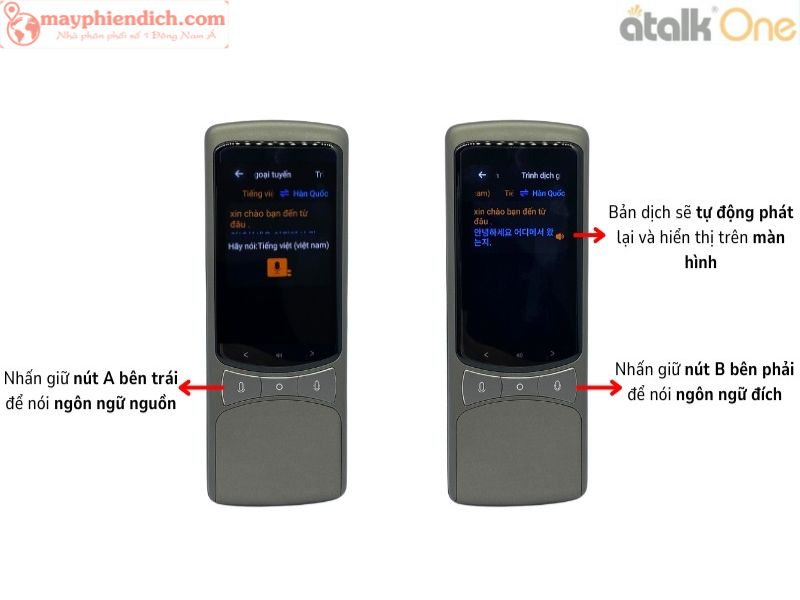
Sử Dụng Tính Năng Dịch Giọng Nói Ngoại Tuyến Của Máy Phiên Dịch ATalk One
3.3. Dịch Ghi Âm
Bước 1: Truy Cập Tính Năng “Ghi Âm”
Tại màn hình chính của thiết bị ATalk One, hãy nhấn vào biểu tượng “Ghi âm” (hình micro) để mở tính năng ghi âm và dịch nội dung đã nói.
Bước 2: Chọn Chế Độ Ghi Âm Phù Hợp
Nhấn vào biểu tượng dấu “+” ở góc trên bên phải màn hình. Thiết bị sẽ hiển thị 3 chế độ ghi âm để bạn lựa chọn:
► Bản dịch gốc: Hiển thị song song văn bản gốc và bản dịch sau khi ghi âm. Phù hợp khi bạn muốn so sánh đối chiếu giữa hai ngôn ngữ.
► Văn bản gốc: Chỉ hiển thị nội dung gốc sau khi ghi âm, không bao gồm phần dịch.
► Dịch: Chỉ hiển thị bản dịch mà không hiển thị văn bản gốc – tiện lợi khi bạn chỉ cần hiểu nội dung mà không quan tâm đến nguyên văn.

Cách Sử Dụng Tính Năng Dịch Ghi Âm Trên Máy Phiên Dịch Trục Tiếp ATalk One
Bước 3: Cài Đặt Ngôn Ngữ Ghi Âm và Dịch
Ở phía trên cùng của màn hình ghi âm, bạn sẽ thấy hai tùy chọn ngôn ngữ:
► Ngôn ngữ bên trái: Là ngôn ngữ bạn sẽ sử dụng để ghi âm nội dung.
► Ngôn ngữ bên phải: Là ngôn ngữ mà thiết bị sẽ sử dụng để hiển thị bản dịch.
Bước 4: Bắt Đầu Ghi Âm
► Nhấn vào nút tròn ở phía dưới màn hình để bắt đầu quá trình ghi âm.
► Nói rõ ràng nội dung bạn muốn dịch, sau đó đợi khoảng 2 giây để thiết bị tự động chuyển giọng nói thành văn bản và xử lý bản dịch.
Bước 5: Lưu hoặc Tạm Dừng Ghi Âm
► Nhấn vào biểu tượng dấu tích màu xanh (bên phải màn hình) để lưu bản ghi và hiển thị kết quả.
► Nhấn vào biểu tượng màu đỏ (bên trái màn hình) để tạm dừng hoặc hủy quá trình ghi âm.
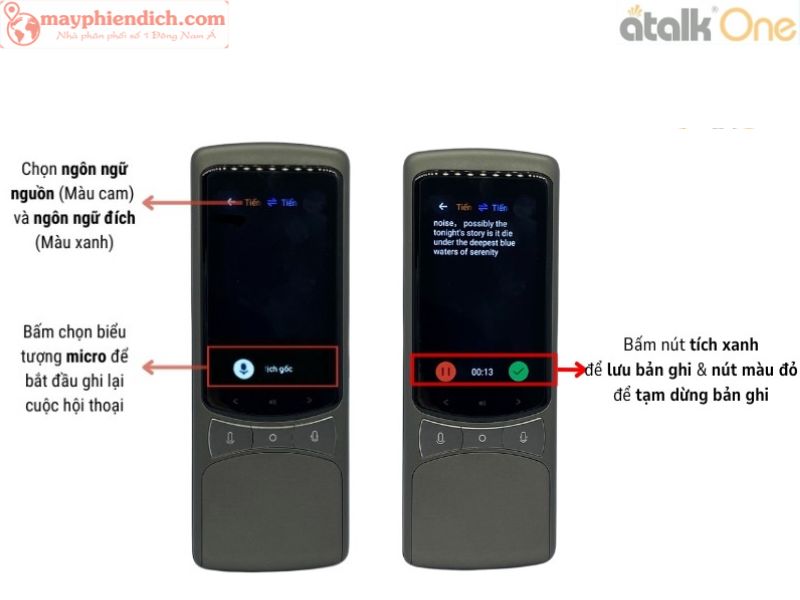
Hướng Dẫn Sử Dụng Tính Năng Dịch Giọng Nói Của Máy ATalk One
Bước 6: Lưu Bản Ghi Âm
Sau khi hoàn tất ghi âm và dịch, nhấn vào nút “Tiết kiệm” để lưu lại đoạn ghi âm cùng với bản dịch tương ứng vào thiết bị.
Bước 7: Phát Lại Bản Ghi
► Truy cập danh sách các đoạn ghi âm đã lưu, sau đó chọn đoạn bạn muốn nghe lại.
► Nhấn vào nút màu xanh để thiết bị phát lại nội dung ghi âm kèm bản dịch.
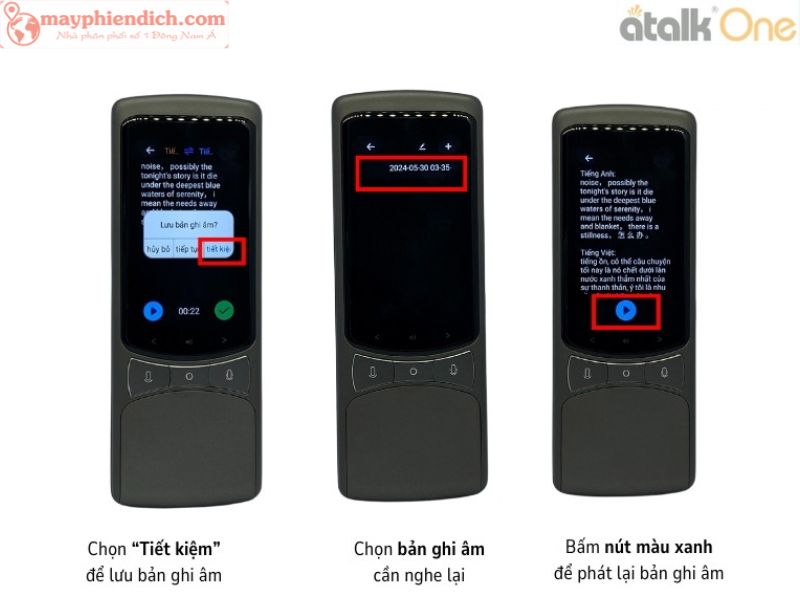
Hướng Dẫn Lưu Và Xem Lại Nội Dung Của Máy Dịch Thuật ATalk One
3.4. Dịch Hình Ảnh
Máy phiên dịch thông minh ATalk One không chỉ nổi bật với khả năng dịch hai chiều trực tiếp và ngoại tuyến, mà còn tích hợp camera 500W tự động lấy nét, giúp dịch nhanh nội dung văn bản qua hình ảnh. Với tính năng dịch ảnh, bạn có thể hiểu nhanh bảng hiệu, thực đơn, tài liệu... chỉ sau vài thao tác đơn giản. Cách sử dụng tính năng “Dịch ảnh” gồm 3 bước:
Bước 1: Truy Cập Chức Năng “Dịch Ảnh”
Tại màn hình chính của thiết bị, hãy nhấn vào biểu tượng máy ảnh để mở tính năng dịch hình ảnh.
Bước 2: Chọn Ngôn Ngữ Cần Dịch
Trên giao diện chụp ảnh, bạn sẽ thấy hai ô lựa chọn ngôn ngữ:
► Ngôn ngữ nguồn (hiển thị màu cam): Là ngôn ngữ xuất hiện trong hình ảnh.
► Ngôn ngữ đích (hiển thị màu xanh): Là ngôn ngữ bạn muốn hiển thị bản dịch.
Bước 3: Chụp Hình Văn Bản
Đưa camera của ATalk One hướng vào phần văn bản cần dịch. Khi khung hình rõ nét và dễ đọc, hãy nhấn vào nút tròn chụp ảnh để thiết bị xử lý và hiển thị bản dịch ngay trên màn hình.

Hướng Dẫn Sử Dụng Tính Năng Dịch Ảnh Trên Thiết Bị Phiên Dịch Cầm Tay ATalk One
Bước 4: Hiển Thị Kết Quả Dịch
Sau khi chụp ảnh, vui lòng đợi khoảng 3 giây để thiết bị xử lý hình ảnh và hiển thị bản dịch trên màn hình một cách rõ ràng và chính xác.
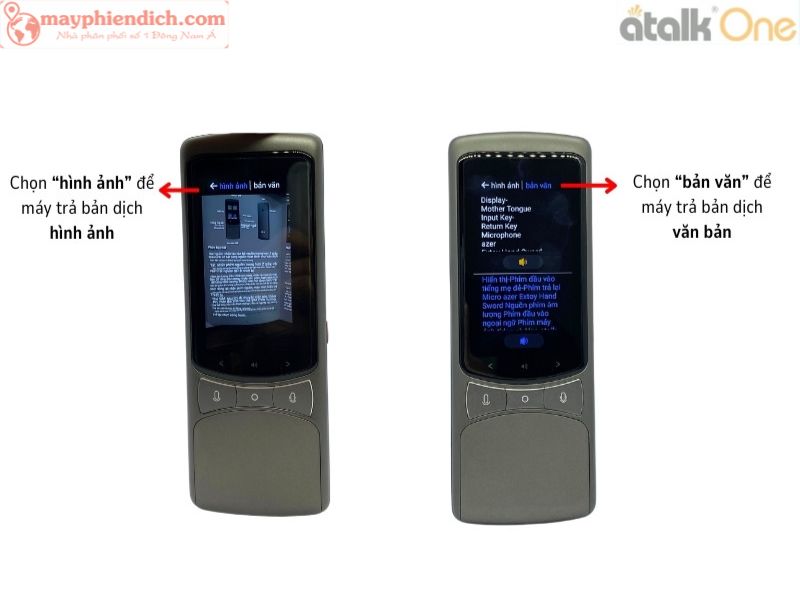
Kết Quả Dịch Thuật Được Trả Về Với Dạng Văn Bản Và Hình Ảnh
3.5. Dịch Hội Nhóm
Tính năng “Cuộc họp” trên ATalk One cho phép nhiều thiết bị kết nối và trò chuyện đa ngôn ngữ theo thời gian thực — lý tưởng cho hội nghị, lớp học hoặc họp nhóm quốc tế. Dưới đây là cách sử dụng:
Bước 1: Truy Cập Tính Năng “Cuộc Họp”
Từ màn hình chính của thiết bị, chọn mục “Cuộc họp” (biểu tượng hình quả địa cầu) để mở chức năng dịch nhóm.
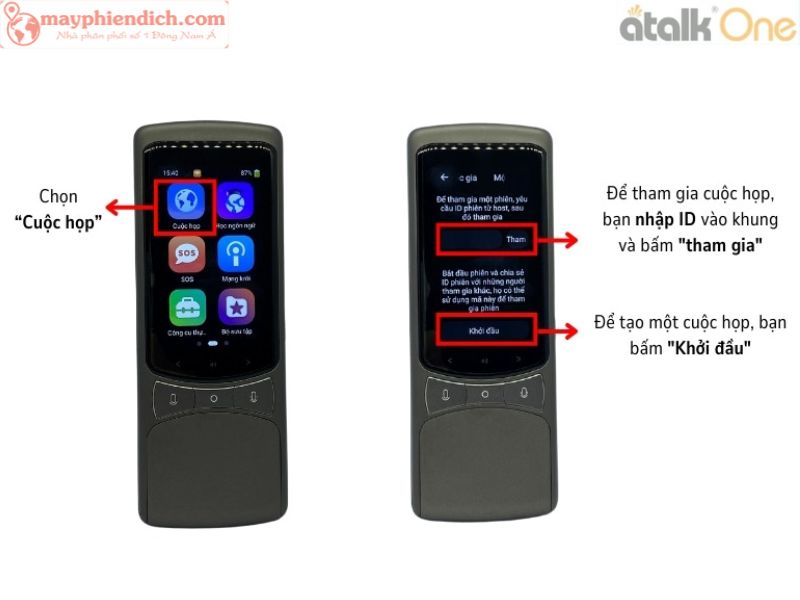
Hướng Dẫn Tính Năng Dịch Hội Nhóm Của Máy Dịch ATalk One
Bước 2: Kết Nối Thiết Bị Bằng Mã ID
Bạn có thể chọn một trong hai hình thức tham gia:
► Tham gia cuộc họp: Nhập ID phiên họp do người tổ chức cung cấp vào ô nhập, sau đó nhấn “Tham gia” để kết nối.
► Tạo cuộc họp mới: Điền tên người dùng và chọn ngôn ngữ sử dụng, sau đó nhấn “Đầu vào”. Thiết bị sẽ hiển thị mã ID cuộc họp, bạn chỉ cần chia sẻ mã này với những người tham gia khác. Khi mọi người đã kết nối, nhấn “Khởi đầu” để bắt đầu phiên họp.
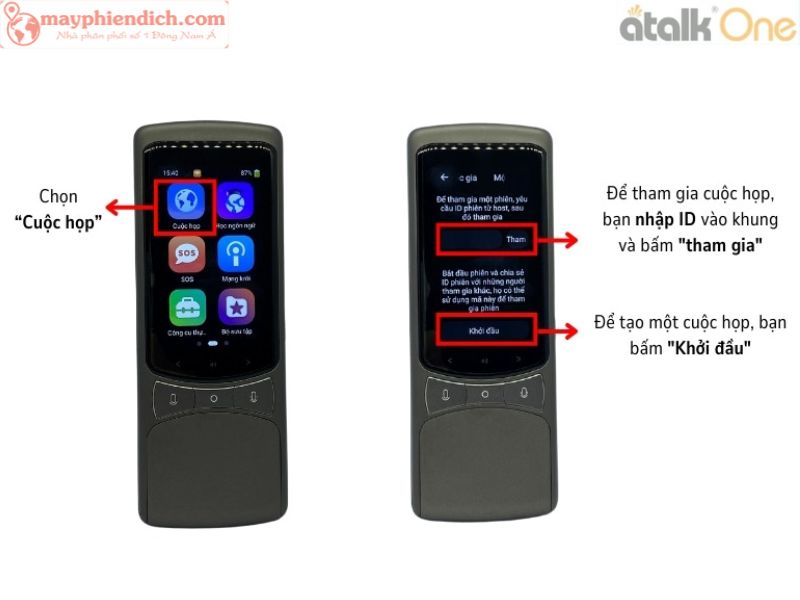
Cung Cấp ID Trên Máy Phiên Dịch ATalk One Cho Những Người Tham Gia
Bước 3: Giao Tiếp Trong Cuộc Họp
► Sử dụng giọng nói: Nhấn và giữ một trong hai nút ghi âm trên thiết bị để nói, sau đó thả ra để gửi lời nói đến các thành viên khác.
► Sử dụng văn bản: Bạn cũng có thể nhập nội dung trực tiếp trên màn hình thiết bị, sau đó nhấn “Gửi đi” để truyền tải thông điệp đến toàn bộ nhóm.
Bước 4: Xem Bản Dịch Trực Tiếp
Nội dung cuộc trò chuyện sẽ được ATalk One tự động dịch sang ngôn ngữ riêng của từng người tham gia, đảm bảo mọi thành viên đều hiểu rõ dù sử dụng ngôn ngữ khác nhau.
3.6. Dịch Phiên
Tính năng “Dịch phiên” trên ATalk One hỗ trợ dịch hai chiều theo dạng đối thoại, lý tưởng cho các cuộc trao đổi trực tiếp giữa hai ngôn ngữ khác nhau. Dưới đây là các bước thực hiện:
Bước 1: Truy Cập Tính Năng “Phiên”
Sau khi khởi động thiết bị, từ màn hình chính, bạn chọn vào mục “Phiên” để bắt đầu chế độ dịch đối thoại.
Bước 2: Nhấn “Vào” Để Bắt Đầu
Tại giao diện tính năng “Phiên”, nhấn nút “Vào” để thiết bị chuyển sang chế độ phiên dịch.
Bước 3: Thiết Lập Ngôn Ngữ Dịch
Bạn sẽ thấy hai ô ngôn ngữ hiển thị trên màn hình:
► Ngôn ngữ nguồn (màu cam – bên trái): Là ngôn ngữ bạn sẽ sử dụng để nói.
► Ngôn ngữ đích (màu xanh – bên phải): Là ngôn ngữ bạn muốn thiết bị dịch sang cho người đối thoại.
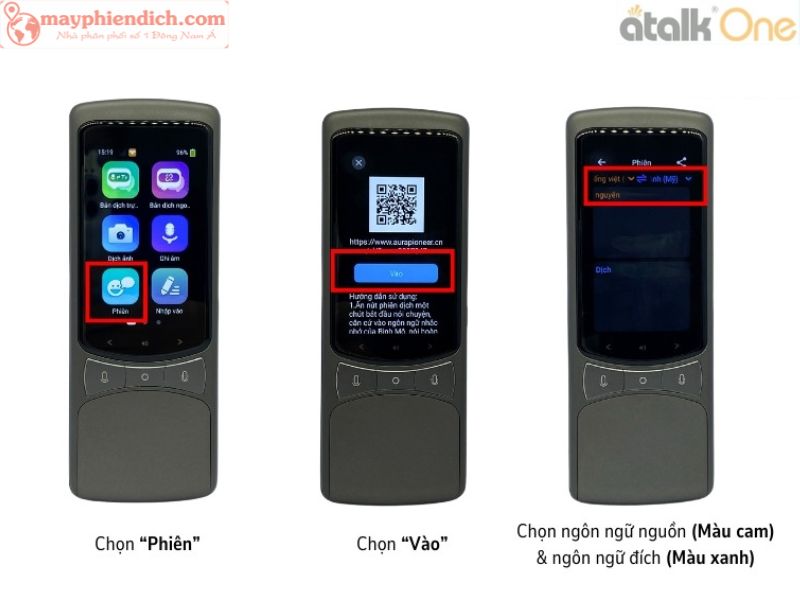
Hướng Dẫn Sử Dụng Tính Năng Dịch Phiên Trên Máy Phiên Dịch Cầm Tay ATalk One
Hãy chọn đúng ngôn ngữ để đảm bảo quá trình dịch diễn ra chính xác.
Bước 4: Bắt Đầu Phiên Dịch
► Nhấn vào nút bên trái trên thiết bị để bắt đầu nói.
► Khi nói xong, nhấn lại nút này để kết thúc. Máy sẽ xử lý và phát lại bản dịch bằng giọng nói hoặc hiển thị trên màn hình.
Bước 5: Dịch Cho Người Đối Thoại
Để người đối thoại phản hồi, nhấn nút bên phải trên thiết bị. Khi họ nói xong, thả nút để máy tự động dịch lại sang ngôn ngữ của bạn.
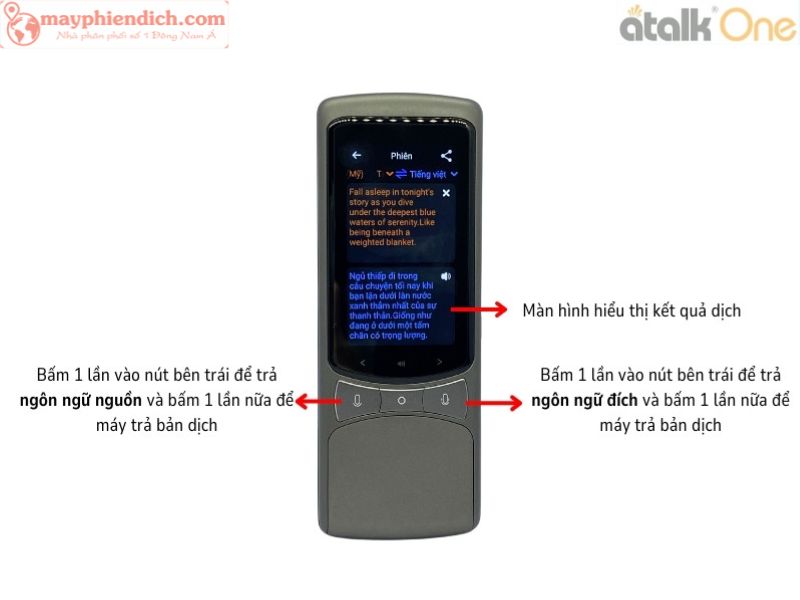
Cách Sử Dụng Chức Năng Dịch Phiên Của Thiết Bị ATalk One
4. Cách Sử Dụng Hiệu Quả 5 Tiện Ích Bổ Sung Của ATalk One
4.1. Từ Điển
Tính năng Từ điển trên ATalk One cho phép bạn tra cứu và dịch nhanh các cụm từ hoặc câu ngắn một cách chính xác. Hiện tại, chức năng này hỗ trợ các cặp ngôn ngữ: Anh – Trung, Trung – Anh và Anh – Nhật, rất hữu ích cho học tập, tra cứu chuyên ngành hoặc luyện phát âm.
Bước 1: Mở Tính Năng Từ Điển
Từ màn hình chính, chọn mục “Công cụ”, sau đó bấm vào “Từ điển” để truy cập tính năng.

Cách Sử Dụng Tiện Ích Từ Điển Của Máy Phiên Dịch ATalk One
Bước 2: Chọn Cặp Ngôn Ngữ Mong Muốn
Lựa chọn ngôn ngữ nguồn và ngôn ngữ đích trong số các cặp ngôn ngữ hỗ trợ (ví dụ: Anh – Trung, Trung – Anh hoặc Anh – Nhật).
Bước 3: Nhập Nội Dung Cần Tra Cứu
Gõ từ hoặc cụm từ bạn muốn dịch vào khung văn bản, sau đó nhấn nút “Hỏi thăm” để bắt đầu tra cứu.
Bước 4: Xem Kết Quả Dịch
Thiết bị sẽ phát âm nội dung vừa nhập và đồng thời hiển thị cả văn bản gốc lẫn bản dịch ngay trên màn hình, giúp bạn dễ dàng theo dõi và luyện nghe – phát âm chính xác.
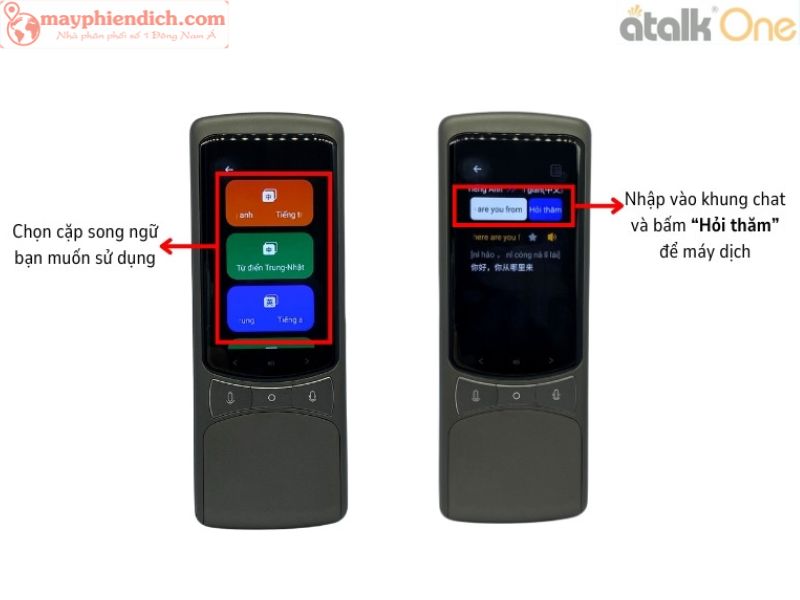
Hướng Dẫn Tra Từ Điển Trên Máy Thông Dịch ATalk One
4.2. Học Ngoại Ngữ
Bước 1: Truy Cập Chức Năng “Học ngôn ngữ”
Từ màn hình chính, chọn mục “Học ngôn ngữ” để bắt đầu phiên luyện tập.
Bước 2: Cài Đặt Ngôn Ngữ Giao Tiếp
► Ngôn ngữ gốc (hiển thị màu xanh, bên trái): Là ngôn ngữ bạn sẽ sử dụng để nói.
► Ngôn ngữ đích (hiển thị màu xám, bên phải): Là ngôn ngữ bạn muốn học và nhận phản hồi từ thiết bị.

Hướng Dẫn Cách Học Ngôn Ngữ Trên Máy Dịch ATalk One
Bước 3: Thực Hành Nói
Nhấn và giữ nút ghi âm bên trái, sau đó nói câu bạn muốn luyện dịch. Khi nói xong, thả tay để máy bắt đầu xử lý.
Bước 4: Nghe Phản Hồi Và Xem Bản Dịch
Thiết bị sẽ phát lại câu trả lời bằng ngôn ngữ mục tiêu, đồng thời hiển thị cả văn bản gốc và bản dịch trên màn hình – giúp bạn dễ dàng đối chiếu và học theo.
Bước 5: Luyện Tập Phát Âm Chuẩn
Chọn lại nút “Học ngôn ngữ” để nghe lại bản dịch nhiều lần, từ đó luyện phát âm và ngữ điệu theo giọng chuẩn của thiết bị.
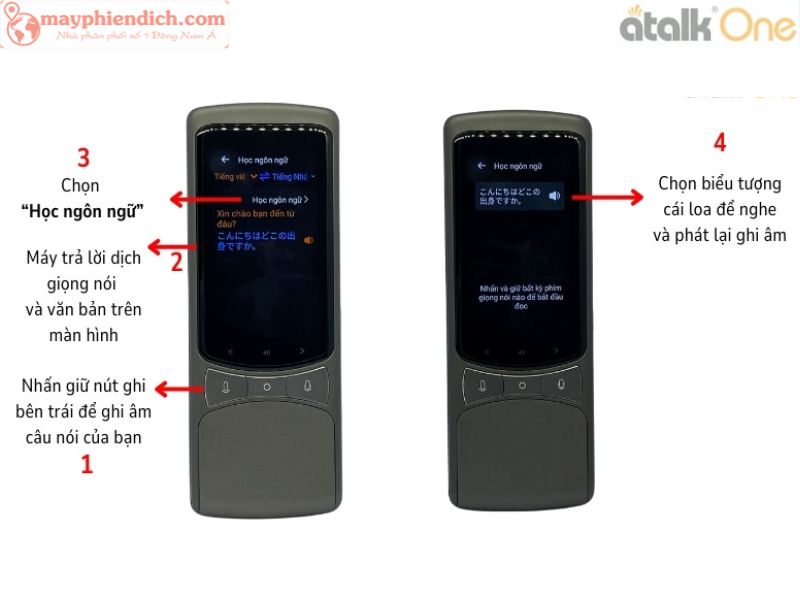
Cách Sử Dụng Tiện Ích Học Ngôn Ngữ Trên Máy ATalk One
4.3. Mục Yêu Thích
Tính năng Yêu thích trên ATalk One cho phép bạn dễ dàng lưu lại những câu dịch hoặc từ vựng quan trọng, giúp việc ôn tập và tra cứu sau này trở nên thuận tiện và hiệu quả hơn.
Bước 1: Lưu Câu Dịch Vào Mục Yêu Thích
Sau khi hoàn tất một đoạn hội thoại, hãy nhấn giữ đoạn dịch bạn muốn lưu, sau đó chọn “Yêu thích” để đánh dấu và lưu lại nội dung.
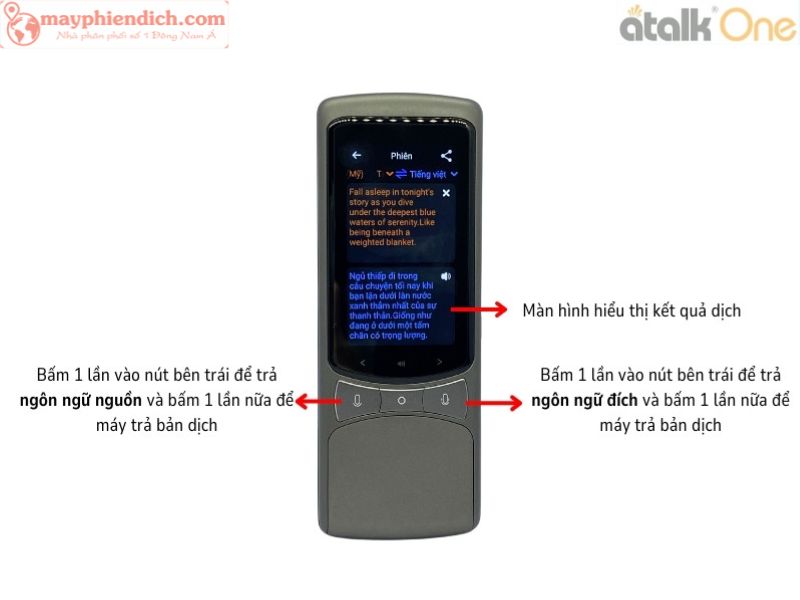
Cách Sử Dụng Chức Năng Dịch Phiên Của Thiết Bị ATalk One
Bước 2: Truy Cập Bộ Sưu Tập
Từ màn hình chính, nhấn vào mục “Bộ sưu tập” để mở danh sách các nội dung đã được lưu trong mục Yêu thích.
Bước 3: Xem Lại Nội Dung Đã Lưu
Tại đây, chọn thư mục tương ứng với ngôn ngữ mà bạn đã lưu trước đó để xem lại các câu nói, bản dịch hoặc từ vựng yêu thích.
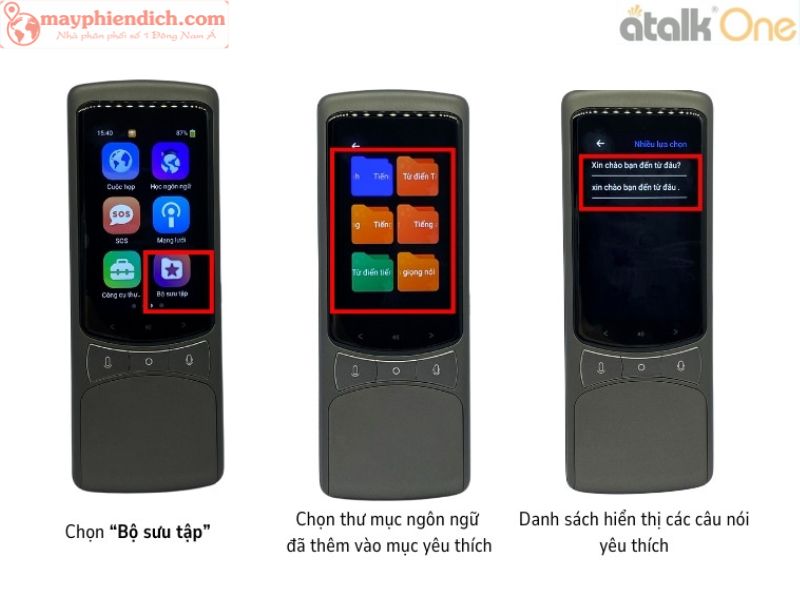
Cách Sử Dụng Chức Năng Mục Yêu Thích Trên ATalk One
4.4. Kết Nối Bluetooth
Bước 1: Truy Cập Cài Đặt
Từ màn hình chính, chọn mục “Thiết lập” để vào giao diện cài đặt hệ thống.
Bước 2: Chọn Bluetooth
Trong danh sách cài đặt, nhấn vào mục “Bluetooth” để mở chức năng kết nối không dây.
Bước 3: Bật Bluetooth
Gạt công tắc Bluetooth ở góc trên bên phải màn hình sang vị trí màu xanh để bật chế độ kết nối. Khi bật thành công, thiết bị sẽ tự động tìm kiếm các thiết bị xung quanh.
Bước 4: Kết Nối Với Thiết Bị Mong Muốn
Danh sách các thiết bị Bluetooth khả dụng sẽ hiện ra. Hãy chạm vào tên thiết bị bạn muốn kết nối (ví dụ: tai nghe Bluetooth, loa di động...) để hoàn tất quá trình ghép nối.

Hướng Dẫn Kết Nối Bluetooth Trên Máy Dịch Cầm Tay ATalk One
4.5. Phát Wi-Fi
Tính năng phát Wi-Fi trên máy phiên dịch ATalk cho phép thiết bị hoạt động như một điểm truy cập di động (hotspot), giúp chia sẻ kết nối internet cho các thiết bị khác như điện thoại, máy tính bảng hoặc laptop. Đây là giải pháp cực kỳ tiện lợi khi bạn di chuyển và cần kết nối mạng cho nhiều thiết bị cùng lúc. Dưới đây là hướng dẫn cách phát Wi-Fi trên ATalk One:
Bước 1: Truy Cập Cài Đặt
Từ màn hình chính của thiết bị, chọn mục “Thiết lập” để vào giao diện cài đặt hệ thống.
Bước 2: Vào Thiết Lập Mạng
Tiếp theo, chọn mục “Thiết lập mạng” để điều chỉnh các chức năng liên quan đến kết nối internet.
Bước 3: Bật Chế Độ Chia Sẻ Kết Nối
Chọn “Điểm phát sóng và chia sẻ kết nối”, sau đó kích hoạt chế độ phát Wi-Fi để biến ATalk One thành một điểm truy cập mạng cho các thiết bị xung quanh.

Cách Phát Wi-Fi Trên Thiết Bị ATalk One
Bước 4: Nhấn vào mục “Trạm phát WiFi”.
Bước 5: Kích hoạt tính năng phát WiFi bằng cách gạt công tắc ở góc trên bên phải – khi bật, thanh công tắc sẽ chuyển sang màu xanh.
Tương tự, nếu bạn đang sở hữu dòng sản phẩm khác của ATalk như máy phiên dịch 2 chiều ATalk Plus+ hay máy dịch ngôn ngữ cầm tay ATalk Go, hãy tham khảo hướng dẫn sử dụng máy dịch ATalk Plus+ và hướng dẫn sử dụng máy thông dịch ATalk Go trên website chính thức của Máy Phiên Dịch . Com để khai thác tối đa mọi tiện ích mà các thiết bị này mang lại. Với thao tác đơn giản, giao diện dễ dùng, ATalk One cùng các dòng ATalk khác chắc chắn sẽ là trợ thủ đắc lực giúp bạn giao tiếp hiệu quả mọi lúc, mọi nơi.

Hướng Dẫn Chia Sẻ Kết Nối Wi-Fi Cho Các Thiết Bị Khác Trên ATalk One
5. KẾT LUẬN
Qua bài viết hướng dẫn sử dụng máy phiên dịch ATalk One, bạn đã nắm được cách thiết lập, sử dụng các tính năng dịch giọng nói, hình ảnh, ghi âm, học ngoại ngữ và kết nối hội nhóm. Với thao tác đơn giản, giao diện dễ dùng, ATalk One chắc chắn sẽ là trợ thủ đắc lực giúp bạn giao tiếp hiệu quả mọi lúc, mọi nơi.








